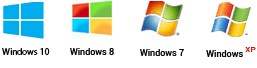Программа для изменения размера фотографий
Почему фотографии, сделанные вами в отпуске, на концерте или без повода, отправляются друзьям или публикуются в соцсетях так долго? Потому что они огромные! Достаточно уменьшить их – и отправка займёт считанные секунды, а получатели смогут посмотреть их быстрее. Но для уменьшения размеров фото нужен фоторекдактор. На чём же остановить свой выбор?
Дорогая, я уменьшил фото!
К сожалению, в Windows штатных средств, чтобы сжать фотографии, не предусмотрено (особенно в пакетном режиме). Сторонних программ доступны сотни. Cамая известная – Adobe Photoshop – слишком дорога и прожорлива, а фантастические возможности избыточны, и разобраться в них сложно.
На фоне альтернатив привлекательно выглядит приложение «Домашняя Фотостудия». Оно имеет простой интерфейс, меню на русском языке, понятный учебник и самые главные функции, нужные каждый день.
Начало работы
Чтобы изменить размер фото с помощью «Домашней фотостудии», поступите так:
- ✔ Установите программу, запустив скачанный файл и следуя инструкциям.
- ✔ В открывшемся окне появится меню. Нажмите в нём на пункт «Открыть фотографию». Откроется окно Проводника Windows.
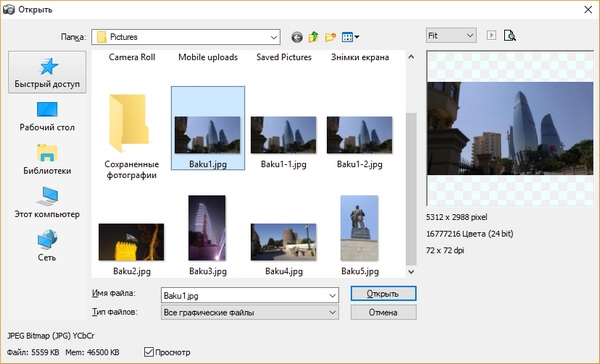
- ✔ Выберите нужную папку и нужный файл в окне Проводника.
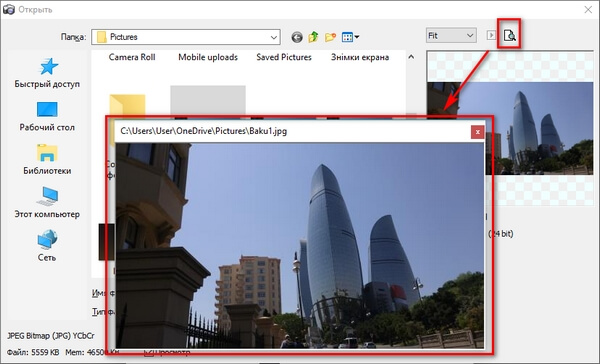
Чтобы отобразить фото в большем разрешении, кликните на иконку с лупой над окном предпросмотра. Это полезно, например, когда при фотосъёмке детейили природных явлений вы делаете серию быстрых последовательных снимков, а затем из множества однотипных фото выбираете лучшее.
Настройка разрешения фото
Несмотря на простоту, Домашняя Фотостудия - программа для тонкогоизменения размера фотографий. Ориентироваться можно как на разрешение итоговой фотографии, так и на линейные размеры для печати.
Интерфейс позволяет сделать нужный выбор очень просто:
- ✔ Откройте фотографию.
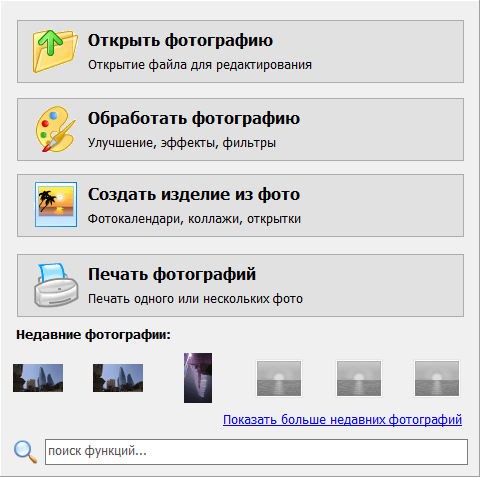
Если нужна дополнительная обработка(например, вы хотите кадрировать фото или изменить контрастность) – сделайте это до изменения размера.
- ✔ Нажмите на пункт «Изображение» в верхнем меню. В выпавшем списке выберите «Изменение размера» и кликните на него.
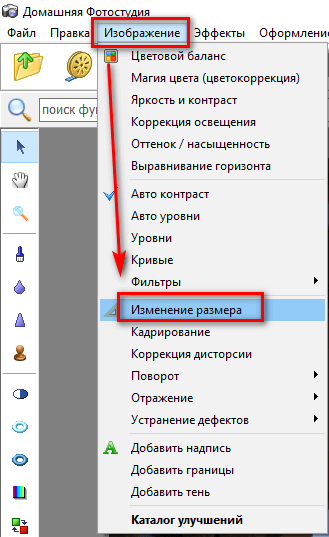
Для Интернета и друзей
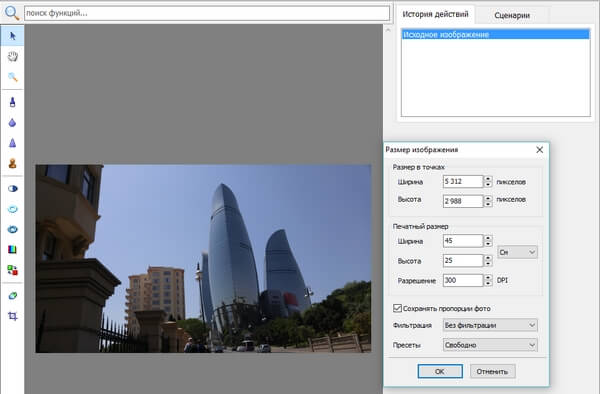
Как видно из текущего размера (числа в строках «Ширина» и «Высота»), фотография огромных бакинских башен оказалась им под стать. Если вы хотите поделиться ей в социальных сетях, опубликовать на сайте или отправить друзьям в мессенджере, стоит серьёзно уменьшить её размер.
Для этого достаточно изменить только один из параметров – высоту или ширину. Если напротив пункта «Сохранять пропорции фото» стоит галочка, то второй параментр будет высчитан программой автоматически.
Оптимальное значение ширины в нашем случае - 1920 пикселей. Высота же автоматически установится на значение 1080 пикселей.
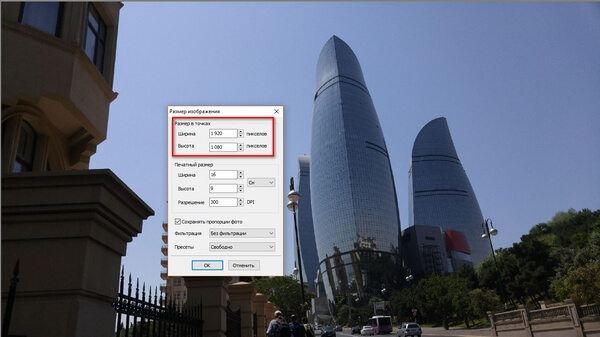
С таким разрешением картинка будет отлично смотреться на смартфонах и мониторах с разрешением FullHD, а размер фото уменьшится в разы. При предлагаемом по умолчанию уровне качества 80 получившееся фото занимает 232 КБ, в то время как оригинал – 5,42 МБ. Файл стал меньше в 23 раза!
Для печати
Если вы собираетесь печатать фотографию, то стоит сохранить её в наиболее подходящем для печати формате. Раздел меню «печатный размер» предлагает ввести размеры будущей фотографии вручную. Как и раньше, стоит оставить галочку в строке «Сохранять пропорции» - тогда достаточно ввести ширину, высота подберётся автоматически.
Другой способ – выбрать размер будущей фотографии в пункте «Пресеты».

В строке «Разрешение» можно оставить по умолчанию 300 пикселей на дюйм. Если вы выберете более высокое, чем у оригинального фото, то программа уменьшит линейные размеры будущего фото.
Если вам не так важны точные параметры, то можете после открытия фото использовать более простую опцию – «Сохранить для Интернет».

Проще всего в этом случае ввести степень уменьшения в процентах, как показано на рисунке. При этом размеры в пикселях будут пересчитываться автоматически.
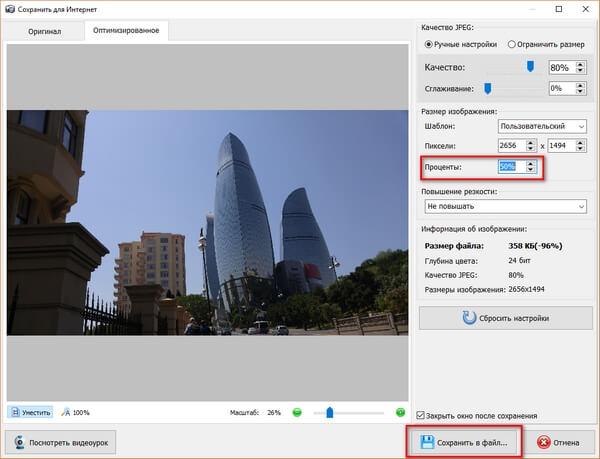
Нажмите «Сохранить в файл» для сохранения фото.
А если нужно изменить много фотографий?
Домашняя Фотостудия – это такжепрограмма для пакетного изменения размера фотографий. Чтобы изменить размер сразу целой группы фотографий, вы можете выбрать как отдельные фотографии, так и целые папки. Последнее удобно, если вы получили подборку оригиналов от своего фотографа и хотите поделиться полученными фото, но не в таком гигантском размере.
Для группового изменения размеров алгоритм будет таким:
- ✔ Нажмите на пункт меню «Файл» и перейдите в раздел «Пакетная обработка»
- ✔ В открывшемся окне нажмите кнопку «Добавить фото» или «Добавить папку» (смотря какие фотографии вы хотите обработать).
При добавлении папки программа автоматически добавляет все фотографии из неё.
При добавлении отдельного фото вы тоже можете выбрать сразу несколько, удерживая клавишу Ctrl, но выбором заведуете вы.
- ✔ В правой части окна выберите формат, в котором хотите сохранить обработанные фотографии, и место их хранения. При необходимости можете добавить к их именам слово «копия» (или другое) – это важно при сохранении в исходной папке.
- ✔ Поставьте галочку «Изменить размер». В открывшемся меню введите желаемую ширину или высоту фото, а также отметьте галочкой опцию «Сохранять пропорции».
- ✔ Нажмите кнопку «Начать обработку» в правом нижнем углу окна.
- ✔ Дождитесь, пока не заполнится строка в нижней части окна.
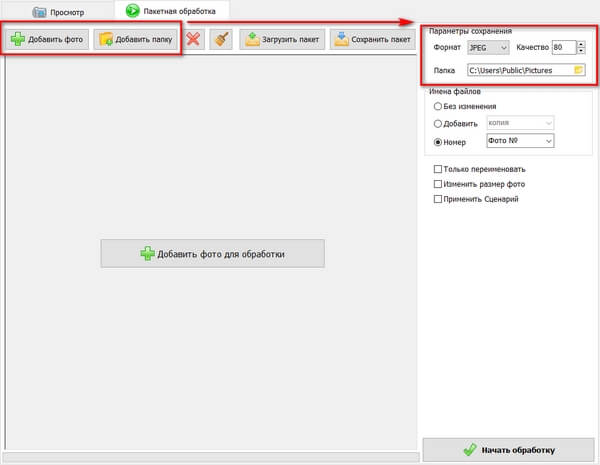
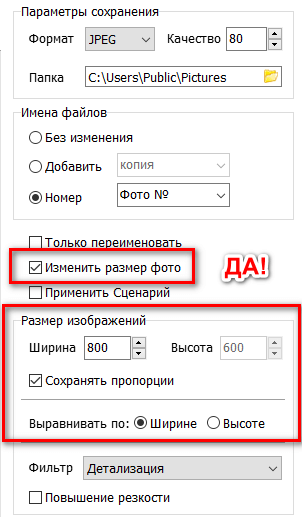
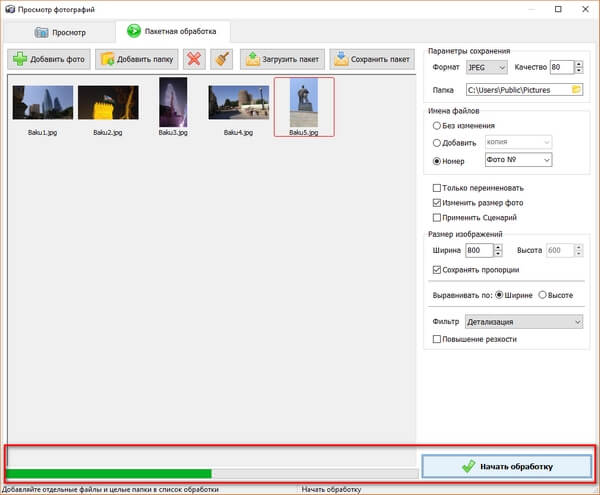
Важно заметить: если в папке есть фотографии и с портретными, и с ландшафтными пропорциями, то указание одной и той же базовой ширины или высоты для фото разной ориентации даст разный эффект. В этом случае лучше воспользоваться кнопкой «Добавить фото» и сначала выбрать все вертикальные фотографии, а затем повторить процедуру со всеми горизонтальными.
Уменьшение фото с «Домашней фотостудией» – задача простая. Также в программе Вы найдёте прекрасный набор других полезных функций – просто скачайте софт и убедитесь! Приятной вам работы и больше хороших фото!
← Предыдущая статья Cледующая статья →